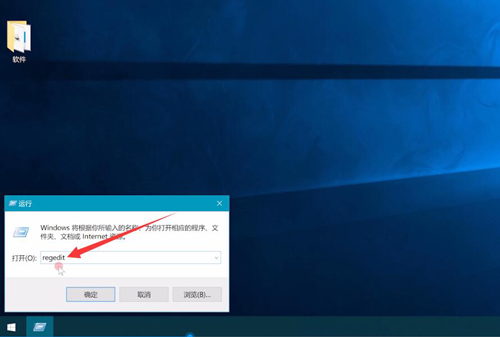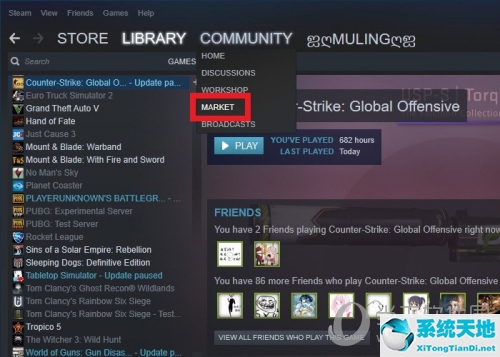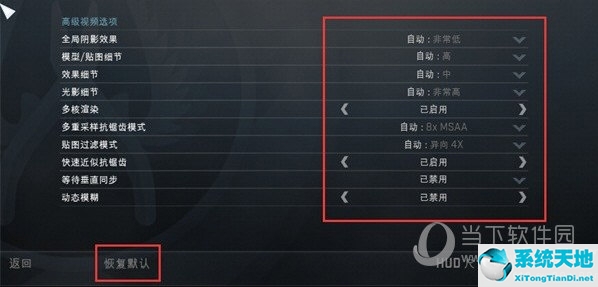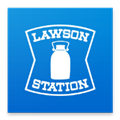我们在使用电脑时删除的数据和文件都会被转移到回收站中。如果我们想要彻底删除它们,我们需要去回收站删除它们。很多用户都觉得太麻烦了。那么有没有办法直接彻底删除文件呢?下面文章就给大家分享两种可以直接彻底删除文件的方法。方法一、1、首先我们使用键盘上的“Win+R”组合键调出运行,在运行中输入“gpedit.msc”,然后点击确定,打开本地组策略编辑器。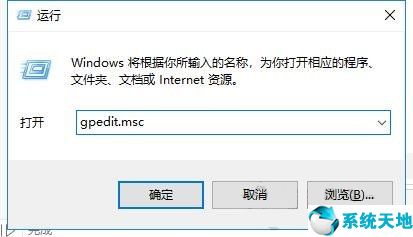 2。在本地组策略编辑器窗口的左栏中,展开“用户配置”-“管理模板”-“Windows组件”-“文件资源管理器”,单击“文件资源管理器”将其选中,找到“不要将已删除的文件移动到右栏“回收站”,双击打开,如下图:
2。在本地组策略编辑器窗口的左栏中,展开“用户配置”-“管理模板”-“Windows组件”-“文件资源管理器”,单击“文件资源管理器”将其选中,找到“不要将已删除的文件移动到右栏“回收站”,双击打开,如下图: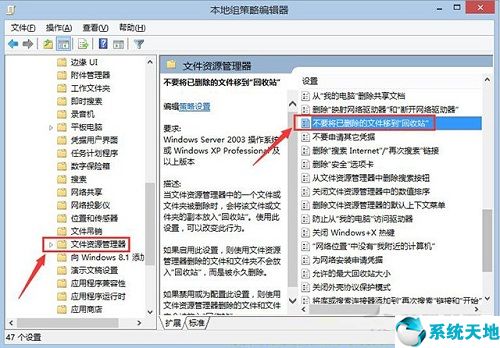 3。在“不将删除的文件移至回收站”界面中,如果要删除文件并进入回收站,请选择“禁用”。如果您想完全删除文件而不进入回收站,请选择“启用”。设置完成后,重启电脑即可。
3。在“不将删除的文件移至回收站”界面中,如果要删除文件并进入回收站,请选择“禁用”。如果您想完全删除文件而不进入回收站,请选择“启用”。设置完成后,重启电脑即可。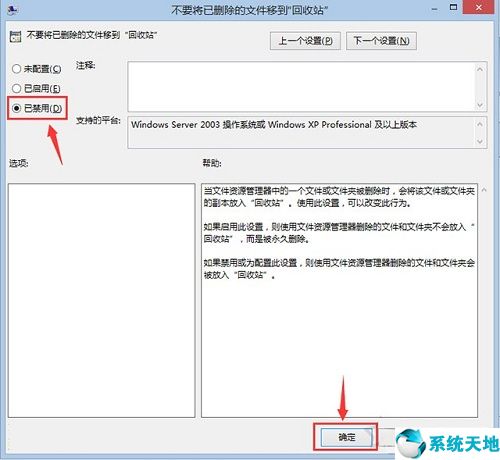 方法二、1、首先我们用键盘上的“Win+R”组合键调出运行,在运行中输入“regedit”,然后点击确定,打开注册表编辑器,如图如下图:
方法二、1、首先我们用键盘上的“Win+R”组合键调出运行,在运行中输入“regedit”,然后点击确定,打开注册表编辑器,如图如下图: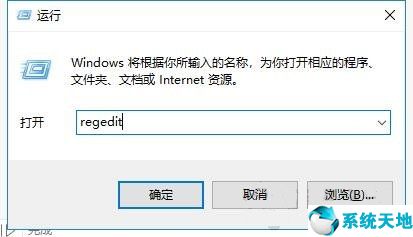 2。在注册表编辑器界面中,我们依次展开“HKEY_CURRENT_USERSoftwareMicrosoftWindowsCurrentVersionPoliciesExplorer”,点击选择“Explorer”,在窗口右侧找到“NoRecycleFiles”,如下图:
2。在注册表编辑器界面中,我们依次展开“HKEY_CURRENT_USERSoftwareMicrosoftWindowsCurrentVersionPoliciesExplorer”,点击选择“Explorer”,在窗口右侧找到“NoRecycleFiles”,如下图: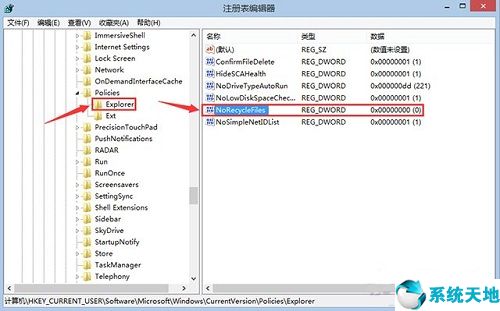 3。双击打开“NoRecycleFiles”,如果你想删除文件并进入回收站后,数值数据设置为0。如果你想完全删除文件而不进入回收站,那么直接设置数值数据到1,最后重新启动计算机。
3。双击打开“NoRecycleFiles”,如果你想删除文件并进入回收站后,数值数据设置为0。如果你想完全删除文件而不进入回收站,那么直接设置数值数据到1,最后重新启动计算机。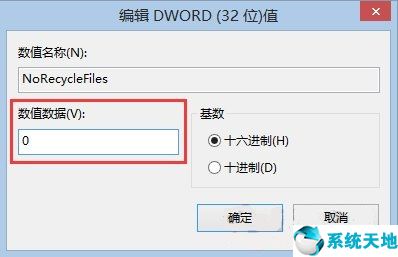 本文来自Win10专业版。转载时请注明出处。
本文来自Win10专业版。转载时请注明出处。
如何电脑直接彻底进行删除文件记录(如何在电脑中彻底删除文件)
作者:hao3332024-05-15 11:24:526770
相关推荐
-
我们使用电脑时删除的资料、文件都是会转存到回收站里面的,想要彻底删除还需要到回收站进行删除,不少用户感觉太麻烦了。
-
在使用电脑的时候,我们可以通过在运行中输入msconfig exe来打开系统配置,但是最近有用户表示msconfig打不开,这很有可能是该文件丢失活着注册表中的路径错误所导致的,那么这应该如何解决呢?接下来小编就为大家分享具体的解决方法。
-
如今电脑几乎都入驻了每个家庭中,很多用户都反映使用一段时间之后,就会觉得电脑卡顿严重,很多朋友都不知道具体原因,也不知道电脑卡顿怎么解决,如果将就使用的话,只会浪费我们自己的时间,那么电脑卡顿怎么办呢?接下来我就给大家带来电脑卡顿严重解决方法介绍,我们一起来看看吧。
-
CSGO作为一代FPS经典CS系列的衍生物,其火爆程度让人发指,那么在CSGO中,经常能看到很多人的枪有各色的枪皮肤,接下来小编就来告诉大家CSGO怎么买皮肤。
-
在全新的开放世界大作孤岛惊魂5中,玩家们可以在这里体验钓鱼,战斗,探索等玩法,孤岛中也有飞机供玩家使用,接下来小编就来告诉大家孤岛惊魂5怎么开飞机。
-
《古剑奇谭网络版》是网元圣唐旗下上海烛龙研发的一款大型多人在线仙侠类角色扮演游戏。
-
鉴于现在的CSGO配置已经不再是当年CS1 6的配置了,很多玩家的电脑都是低配的,运行游戏还是很卡的,为了玩家们能够流畅的运行游戏,下面就来说一下在低配电脑的情况下CSGO的画质优化说明。
-
罗森点点是专为罗森便利店提供的会员服务应用,提供专属礼券及会员价格服务,礼券消费还可以抵扣大量现金哦,下面就跟小编一起了解下具体使用方法吧。